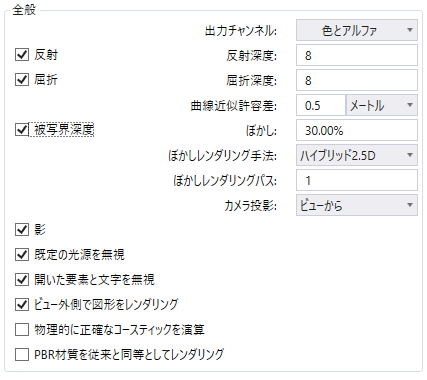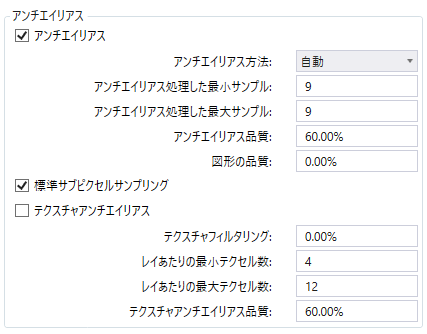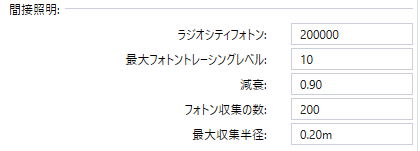| 出力チャンネル
|
レンダリング出力を選択できます。有効にすると、選択したチャンネルに対して、レンダリングエンジンによって別のチャンネルがレンダリングされます。レンダリングが完了すると、「レンダリング」ダイアログボックスの「保存」オプションを使用して、選択したチャンネルをファイルに保存できます。
注記: 色とアルファは、レイトレーシング中は常にレンダリングされ、すべてのレイトレーシングレンダリング設定で常に有効になっています。
次の画像で赤でマークされたチャンネルは、パストレーサではサポートされていません。
|
| 反射
|
レイトレースされたレンダリングでの反射光のトレース方法を決定します。
-
反射深度 - この設定によって、反射が表示される回数が決まります。たとえば、鏡のセットを使用して幾何的なパターンを示す万華鏡を想像してみてください。
 
上: 反射深度 = なし | 下: 反射深度 = 4
|
| 屈折
|
レイトレースされたレンダリングでの屈折光のトレース方法を決定します。
-
屈折深度 - 屈折光が終了するまでに通過する透明な面の数を制御します。いくらかの厚みを持つモデリングされたガラス窓は、2つの透明な面と屈折深度の設定値2で構成されます。同様に、光が正確にモデリングされたガラスびんを通過するには、屈折深度が4である必要があります。2本のびんを1列に並べると、屈折深度は、両方のびんを透かして見るには8である必要があります。液体を追加すると、2つの透明な平面が追加され、液体の入った2本の瓶を透かして見るには、屈折深度が12である必要があります。屈折深度の設定が小さすぎる場合、屈折光が早期に終了した位置に黒色のピクセルが生成されます。次のレンダリングでは、レンダリング時に屈折深度設定の効果を確認することができます。このテストケースでは、結果として生成された黒いピクセルによる屈折光の早期終了を回避するには、屈折深度が12以上である必要があります。
|
| 曲線近似許容差
|
レンダリングの前に曲面をいくつの三角形に分割するかを制御します。この値が小さいほど結果はスムーズになりますが、レンダリング時間は長くなります。曲面近似許容差は、ピクセルまたは物理単位で定義できます。曲線近似許容差は、メートルまたはピクセルの単位で距離として設定できます。後者が使用されている場合、結果はビューに依存します。つまり、レンダリング時にカメラが曲面に近づくと、カメラが遠くにあるときよりも曲線近似許容差は小さくなります。

左から右に、曲線近似許容差は5、0.5、0.1
|
| 被写界深度
|
有効にすると、カメラのぼかしが被写界深度の効果の模倣に使用されます。これは、オーバーヘッドが非常に少ない後処理として実行されます。焦点は、焦点距離に基づいていて、視点からカメラの被写体までの距離です。
|
| ぼかし
|
「被写界深度」が有効なときに適用されるぼかしの量を示していて、値は100%を超えることができます。
|
| ぼかしレンダリング手法
|
オプションには、分散レイトレーシング、ハイブリッド2.5D、およびファストハイブリッド2.5Dがあります。
-
分散レイトレーシング - モーションブラーと被写界深度のレンダリングに使用します。この方法は、ピクセルあたりのサンプル数が増加するとき、正確な解に収束する物理的に正確な方法です。
-
ハイブリッド2.5D - 完全にノイズのない、計算が非常に高速な方法です。計算時間は、シーンの複雑さにはあまり依存しません。
注記: ハイブリッド2.5Dは、このアルゴリズムの動作方法のために、ネットワークレンダリングと互換性がありません。ネットワークレンダリングを有効にすると、分散レイトレースのぼかし方法が適用されます。
-
ファストハイブリッド2.5D - 被写界深度生成のための新しいアルゴリズムを使用します。これは、ハイブリッド2.5Dのような画像のぼかしに基づいていますが、より高速な色拡散アルゴリズムを使用して、分散レイトレーシングと連動して動作します。通常、分散しているすべてのレイトレースノイズを平滑化するには、複数のパスが必要になります。ファストハイブリッド2.5Dの内部には、体系的なオブジェクトアンチエイリアスが組み込まれています。したがって、アンチエイリアスの設定は被写界深度の設定とリンクしています。つまり、体系的なアンチエイリアスのみが使用可能になり、ピクセルあたり最小数の光線が被写界深度パスの数に等しくなります(どちらを変更しても両方の値が変更されます)。
|
| カメラ投影
|
オプションは、「ビューから」、「球形」、「円筒形」です。パノラマ画像をレンダリングする場合は、5000 x 2500または10000 x 5000ピクセルなどの推奨する2:1のアスペクト比の円筒形または球形を使用できます。
|
| 影
|
選択すると、影がレンダリングされます。
|
| 既定の光源を無視
|
有効にすると、既定の光源を無視します。
|
| 開いた要素と文字を無視
|
有効にすると、文字と開いている要素のレンダリングが阻止されます。既定では、このオプションが有効になっています。
|
| ビュー外側で図形をレンダリング
|
有効にすると、シーン全体がレンダリングエンジンに確実に送信されます。有効にしていない場合は、カメラの背後にある一部の図形がレンダリングされないことがあります。カメラのビュー円錐台と交差する図形は、常に含まれます。
|
| 物理的に正確なコースティックを演算
|
有効にすると、レンダリングエンジンによってコースティック効果がレンダリングされます。コースティックの精度は、使用するコースティックフォトンの数を増やすことで向上させることができます。
 
上: コースティクスなし | 下: コースティクスあり
|
| PBR材質を従来と同等としてレンダリング
|
有効にすると、PBR材質は従来の材質に変換され、レンダリング時にレイトレーサに送信されます。
|